
話題のせどりツール、「リーファ」を使ってみた
アマゾンでせどりをする際、当てずっぽうで
「この商品安いから、アマゾンで、もっと高くで売れるだろう」
みたいな感覚で仕入れをする人はほぼ、いないと思います。
仕入れようと思った商品が、アマゾンで何円でどのぐらい売れているのか把してから利益がとれるか判別して仕入れます。
そのため、以前は「モノレート」というツールを使えば、仕入れようと思った商品が、アマゾンで何円でどのぐらい売れているのか確認できたので、「モノレート」で判別するのが一般的でした。
しかし、2020年6月末、モノレートがサービスを終了しました。
そこで、既存の類似する機能をもつ他のツールで判別せざるを得ない状況になったのですが、そんな時に急遽リリースされたのが「リーファ」というツールでした。
今回はそんな「リーファ」を実際に試してみたので、その感想、メリット、デメリットをお話します。
今回のnoteの内容はコチラの動画でも解説しています。
↓↓
*動画では、実際にリーファが動いている様子もみることができます。
リーファとは
商品の売れ行き、売れた時の価格、他にもせどりで仕入れ判断に必要な情報を確認することができます。
このようにリサーチ中の商品が何円で何個売れたのか、把握することができます↓

*詳しい見方は、後ほど説明します。
店舗でも、スマホのカメラでスキャンした商品の情報を、その場で確認、仕入れ判断が可能です↓

このように、せどりで仕入れ判断に必要な情報をすぐに確認できるツールとなっています。
では、リーファの詳しい機能を説明していきます。
波形、数値の見方
まず、トップページの検索窓に「ASIN」「JAN」「商品名」を入力し、リサーチしたい商品を検索します。

損益分岐点にて、アマゾンでの価格、その価格で売った場合の入金額を確認できます(数十円程度の誤差はあります)↓

①カート価格:アマゾンでトップに表示されてる金額です。FBAを利用してせどりをする場合、この価格で販売することが多いです。
②カート入金:アマゾンで商品を販売した場合、アマゾンに手数料を支払わなくてはなりません。カート価格で販売し、アマゾンに支払う手数料を引いた入金額です。基本的にこの金額よりも安い値段で仕入れることができれば利益がとれます。
*画像の場合、カート入金は5,753円ですので、仮にこの商品を4,000円で仕入れることができれば1,753円の利益がとれます。
③新品価格:新品最安値の価格です。(自己発送の送料は含まれてません)
④新品入金:新品価格で販売した場合のアマゾンに支払う手数料を引いた入金額です。
⑤中古最安値:中古コンディションの最安値です。(画像商品は中古の出品者はいませんでした)
⑥中古入金:中古価格で販売した場合のアマゾンに支払う手数料を引いた入金額です。
⑦Amazon価格:アマゾン本体と言われる、Amazon.co.jpが販売する商品の価格です。
⑧Amazon入金:アマゾン本体の価格で販売した場合のアマゾンに支払う手数料を引いた入金額です。
下にスクロールすると各波形をみることができます↓

青色矢印:波形の期間を指します、現在は1ヶ月を指しています。
赤色矢印:アマゾン本体は濃緑色で、カート価格は水色で等、各値段をさしています。
出品者数:新品、中古の各出品者が何人いるか確認できます。
ランキング:アマゾンでは基本的に商品が一回売れる度に、ランキングがあがります。そのため、このランキングの波形が下に下がり始めたタイミング(黄色矢印の位置にランキングが下がり始めたタイミング)で商品が一回売れています。
リーファユーザー:この商品のリーファを何人のせどらーがみてるか確認できます。
この人数が多いと、ライバルが同じ商品を出品、自分だけ先に売り切ろうとするライバルが値崩れを起こすことが多くあります。
リーファユーザーが上がってる商品の場合、現在は利益があっても回転や価格差によっては仕入れを見送ってください。
さらに下にスクロールしました↓

利益計算:「出品価格」「仕入値」を入力することで、簡易的に利益計算することが可能です。
画像の場合、4,000円仕入れ、7,600円販売を仮定して
「出品価格」に7,600円、「仕入値」に4,000円と入力すると、自動で想定利益の1,087円が算出されました。
さらに下にスクロールすると、最安値の一覧も確認できます↓

波形だけでは、中古が売れたのか新品が売れたのか判別しにくい場合、ここを使います。
ランキングが良くなったと同時に、出品者が減ったコンディションの商品が売れたと、ほぼ予想できます。
これら、波形、数値の見方はPCの画面のスクショで説明しましたが、スマホでも全く同じ機能を使えます。
店舗でのリサーチ方法
店舗でのリサーチの場合、これらの機能をスマホ上で素早く使う必要があります。
また、店舗でリサーチをする場合は、リサーチしようと思ったひとつひとつの商品のJANや、商品名を手入力していては効率が悪くなります。
そこで、スマホのカメラを使って商品のバーコードをスキャンするリサーチが一般的です。
当然、リーファでもバーコードスキャンによるリサーチが可能ですので、この方法について説明します。
リーファを導入していると、iPhoneであれば「ショートカット」アンドロイドであれば「QR コード&バーコードリーダー」を使うことで、バーコードスキャンした商品を、即座にリーファで開くことができます。
実際に「ショートカット」を使ってバーコードスキャンした様子はコチラでみることができます
↓↓
http://alpha0.xsrv.jp/doga/sumaho.mp4
*15秒程度の短いムービーです。
また、リーファでは商品を「仕入れBOX」に登録することで、リサーチしたその場でセラーセントラルにリンクし、出品が可能です。
その方法は以下の通りです。
リサーチした商品の画面上で「仕入れBOX登録」より仕入れBOXに登録↓

「出品」をクリックするとセラーセントラルにリンク、この商品の出品画面が開きます↓
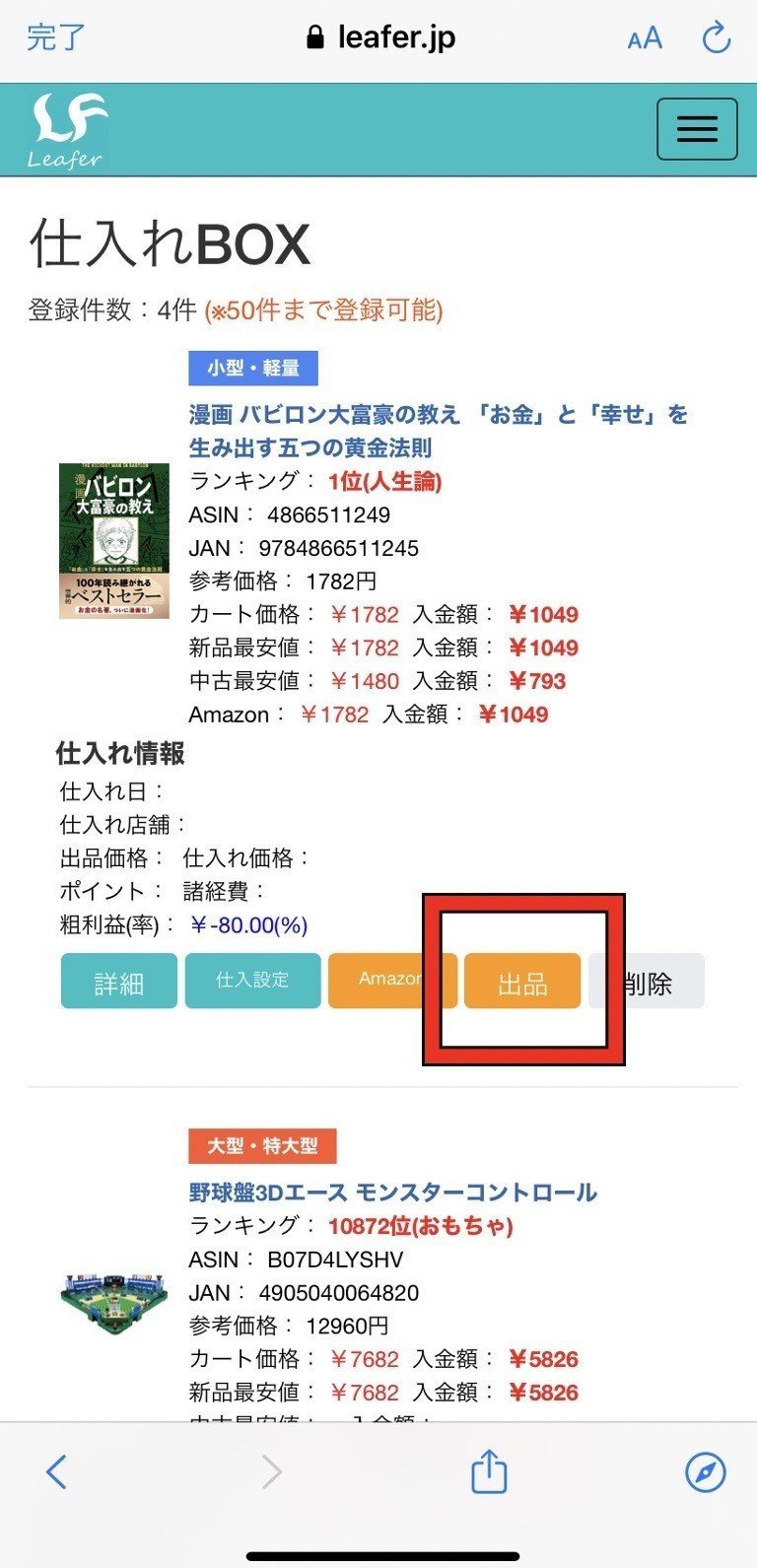
この機能により、その場で出品が可能なだけでなく、リサーチ中の商品が出品規制対象の商品でないかも確認することができます。
使ってみた感想
現在、電脳せどりがメインで、店舗はたまに仕入れる程度のぼくが「リーファ」を使ってみたところ
*見やすく
*使いやすく
*動作も早い
という印象です。
また、「リーファユーザー」が見れることで、同じ商品を何人のライバルセラーが見ているのか確認できることに、かなりメリットを感じました。
同じ商品を全国のライバルが買えてしまう、ネットショップのセールや、イオン、トイザらス等、全国で当時展開でセールが行われるショップのセールの場合、リーファユーザーを確認することで
「仕入れたものの、納品した頃には値崩れする」
最悪の事態を、避けることも可能です。
他にも、大量仕入れが可能なコストコでのせどりでも、どの程度仕入れるべきか判断する材料になり、価格競争を避けるのに必要な機能と言えます。
しかし、電脳せどりの場合、Keepaのように商品ページ上で波形をみることは現状できないようです。
Keepaの場合↓

電脳せどりの場合は、アマゾンの商品ページ上で波形が見えるこの機能は重宝しますので、現状、電脳せどらーさんはKeepaを先に導入する方がいいと思います。
それでも、見やすさや、リーファユーザーが見れる等のリーファにしかないメリットもありますので、電脳せどらーさんがKeepaを使いつつ、補助的にリーファを使うのも有効だと思います。
また、2020年10月現在、中古もコンディション別に売れ行きを確認できないので中古をメインでせどりをされてる方には、あまり推奨できません。
このように一長一短ありますが、店舗で素早く、リサーチをでき、見やすく使いやすいので、まだ有料のリサーチツールを契約していない、新品店舗せどりの初心者さんには非常に向いてるツールだと感じました。
月額制かつ、他の同様のツールと同じ価格隊となっています。

なので1ヶ月だけ試してみて、合わないと思えば他の有料ツールに乗り換えるのもいいと思います。
リーファはコチラよりお申し込みいただけます
↓↓
一度試してみるのもいいと思います。
今回のnoteは以上となります。
現在、公式LINEに登録すると、過去に一部の方に限定で行った、WEBセミナーの録画みれるように設定しております↓
最後までご覧いただきありがとうございました。


